【龙渲教程】正确的VRay动画渲染流程
VRAY渲染流程
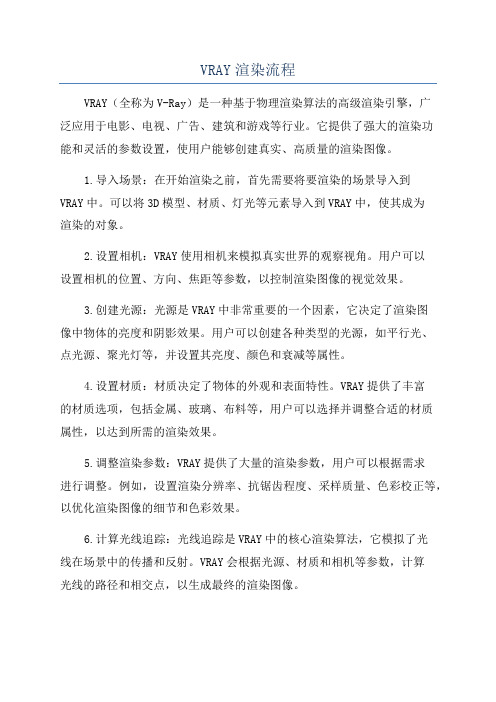
VRAY渲染流程VRAY(全称为V-Ray)是一种基于物理渲染算法的高级渲染引擎,广泛应用于电影、电视、广告、建筑和游戏等行业。
它提供了强大的渲染功能和灵活的参数设置,使用户能够创建真实、高质量的渲染图像。
1.导入场景:在开始渲染之前,首先需要将要渲染的场景导入到VRAY中。
可以将3D模型、材质、灯光等元素导入到VRAY中,使其成为渲染的对象。
2.设置相机:VRAY使用相机来模拟真实世界的观察视角。
用户可以设置相机的位置、方向、焦距等参数,以控制渲染图像的视觉效果。
3.创建光源:光源是VRAY中非常重要的一个因素,它决定了渲染图像中物体的亮度和阴影效果。
用户可以创建各种类型的光源,如平行光、点光源、聚光灯等,并设置其亮度、颜色和衰减等属性。
4.设置材质:材质决定了物体的外观和表面特性。
VRAY提供了丰富的材质选项,包括金属、玻璃、布料等,用户可以选择并调整合适的材质属性,以达到所需的渲染效果。
5.调整渲染参数:VRAY提供了大量的渲染参数,用户可以根据需求进行调整。
例如,设置渲染分辨率、抗锯齿程度、采样质量、色彩校正等,以优化渲染图像的细节和色彩效果。
6.计算光线追踪:光线追踪是VRAY中的核心渲染算法,它模拟了光线在场景中的传播和反射。
VRAY会根据光源、材质和相机等参数,计算光线的路径和相交点,以生成最终的渲染图像。
7.渲染图像:当所有参数和设置准备好后,可以开始执行渲染。
VRAY 会根据设定的渲染参数,对场景中的每个像素进行计算和采样,并将渲染结果输出为图像文件。
渲染时间的长短取决于场景的复杂度和计算机的性能。
8.调整和优化:完成渲染后,用户可以对渲染图像进行评估和调整。
如果需要改善一些效果,可以返回到前面的步骤,对参数进行调整并重新渲染,直到满意为止。
总结起来,VRAY渲染流程包括导入场景、设置相机、创建光源、设置材质、调整渲染参数、计算光线追踪、渲染图像和调整优化等步骤。
通过合理设置和调整这些参数,用户可以创造出逼真、高质量的渲染效果。
vray渲染教程(全_精_详)

vray渲染教程(全_精_详)第⼀课:VRay的安装和操作流程⼀、V ray的⼯作流程1创建或者打开⼀个场景2指定VRay渲染器3设置材质4把渲染器选项卡设置成测试阶段的参数:①把图像采样器改为“固定模式“,把抗锯齿系数调低,并关闭材质反射、折射和默认灯。
②勾选GI,将“⾸次反射”调整为lrradiance map模式(发光贴图模式)调整min rate(最⼩采样)和max rate(最⼤采样)为-6,-5,同时“⼆次反射”调整为QMC[准蒙特卡洛算法]或light cache[灯光缓冲模式],降低细分。
5根据场景布置相应的灯光。
①开始布光时,从天光开始,然后逐步增加灯光,⼤体顺序为:天光----阳光----⼈⼯装饰光----补光。
②如环境明暗灯光不理想,可适当调整天光强度或提⾼暴光⽅式中的dark multiplier (变暗倍增值),⾄直合适为⽌。
③打开反射、折射调整主要材质6根据实际的情况再次调整场景的灯光和材质7渲染并保存光⼦⽂件①设置保存光⼦⽂件②调整lrradiance map(光贴图模式),min rate(最⼩采样)和max rate(最⼤采样)为-5,-1或-5,-2或更⾼,同时把[准蒙特卡洛算法] 或[灯光缓冲模式] 的细分值调⾼,正式跑⼩图,保存光⼦⽂件。
8 正式渲染1)调⾼抗鉅尺级别,2)设置出图的尺⼨,3)调⽤光⼦⽂件渲染出⼤图第⼆课:VRay常⽤材质的调整⼀、VRayMtl材质VRayMtl(VRay材质)是VRay渲染系统的专⽤材质。
使⽤这个材质能在场景中得到更好的和正确的照明(能量分布), 更快的渲染, 更⽅便控制的反射和折射参数。
在VRayMtl⾥你能够应⽤不同的纹理贴图, 更好的控制反射和折射,添加bump (凹凸贴图)和displacement(位移贴图),促使直接GI(direct GI)计算, 对于材质的着⾊⽅式可以选择BRDF(毕奥定向反射分配函数)。
正确的Vray动画渲染流程.

(转载)正确的Vray动画渲染流程(2010-06-23 00:07:16)转载▼标签:杂谈分类:CG教程关于使用Vray来进行动画渲染的方法讨论在各大论坛中都多次被反复提及,但仍有很多误区,我不打算一一列举,在这里我直接简洁明了地列出正确的渲染流水线:第一大类:仅仅是摄像机运动的静态场景动画的渲染type one: IRmap+BruteForce(QMC) 的组合:第一步(单帧调试阶段):调试好DMC sampler核心管理器的参数在单帧下已获得良好的质量第二步(动画前数据计算阶段,俗称跑光):1.保持次级引擎BruteForce(QMC)开启,勾选全局设置的Don't Render Image以跳过不必要的渲染计算过程2.根据摄像机运动情况预估隔帧数量,使用MultiFrame increamental模式,计算完全部动画的IRmap3.打开IRmapViewer观察计算完成的IRmap 采样点分布情况,将采样点不足的部分,缺失采样点的部分,通过手动补光方式叠加并补全,得到最终准备动画渲染的IRmap文件(这一环节非常重要)第三步(渲染动画阶段)1.IRmap模式改为from file并读入之前准备好的最终IRmap文件2.将次级引擎关闭,即设置为none(因为所有计算结果已经存入在了IRmap的每个采样点中)3.将IRmap设置中的interplation sample设置为10-15 (最终渲染时插值采样不能过大,否则将导致闪烁)4.渲染!type two: IRmap+LightCache 的组合:第一步(单帧调试阶段):调试好DMC sampler核心管理器的参数在单帧下已获得良好的质量第二步(动画前数据计算阶段,俗称跑光):1.保持次级引擎LightCache开启,勾选全局设置的Don't Render Image以跳过不必要的渲染计算过程2.设置LightCache模式为SingleFrame方式,并在选项中去除勾选"Store direct light"这个选项(这点非常重要,去除这个选项将极大地避免Lightcache产生的GI闪烁)3.根据摄像机运动情况预估隔帧数量,使用MultiFrame increamental模式,计算完全部动画的IRmap4.打开IRmapViewer观察计算完成的IRmap 采样点分布情况,将采样点不足的部分,缺失采样点的部分,通过手动补光方式叠加并补全,得到最终准备动画渲染的IRmap文件(这一环节非常重要)第三步(渲染动画阶段)1.IRmap模式改为from file并读入之前准备好的最终IRmap文件2.这里分两种情况,如果场景中有大量模糊反折射需要利用lightcache来优化计算时间,可以保持次级引擎中LightCache仍旧开启,并且仍然为singleframe模式,如果不需要这样计算模糊反折射,将次级引擎关闭设置为none3.将IRmap设置中的interplation sample设置为10-15 (最终渲染时插值采样不能过大,否则将导致闪烁)4.渲染!--------------------------------------------------------------------------------------------------第二大类:摄像机运动,物体和光源都在变化和运动type one: IRmap+BruteForce(QMC) 的组合:第一步(单帧调试阶段):调试好DMC sampler核心管理器的参数在单帧下已获得良好的质量第二步(动画前数据计算阶段,俗称跑光):1.保持次级引擎BruteForce开启,勾选全局设置的Don't Render Image以跳过不必要的渲染计算过程2.设置IRmap模式为Animation-prepass方式(它将生成一个IRmap序列而不是单个IRmap以对应整个动画)3.计算全部的IRmap序列第三步(渲染动画阶段)1.IRmap模式改为Animation-render方式,并读入之前计算好的最终IRmap序列2.将次级引擎关闭,即设置为none(因为所有计算结果已经存入在了IRmap的每个采样点中)3.将IRmap设置中的interplation sample设置为10-15 (最终渲染时插值采样不能过大,否则将导致闪烁)并且将Interpolation frames设置为1(节省渲染时间)4.渲染!type two: IRmap+LightCache 的组合:第一步(单帧调试阶段):调试好DMC sampler核心管理器的参数在单帧下已获得良好的质量第二步(动画前数据计算阶段,俗称跑光):1.保持次级引擎LightCache开启,勾选全局设置的Don't Render Image以跳过不必要的渲染计算过程2.设置LightCache模式为SingleFrame方式,并在选项中去除勾选"Store direct light"这个选项(这点非常重要,去除这个选项将极大地避免Lightcache产生的GI闪烁)3.设置IRmap模式为Animation-prepass方式(它将生成一个IRmap序列而不是单个IRmap以对应整个动画)4.计算全部的IRmap序列第三步(渲染动画阶段)1.IRmap模式改为Animation-render方式,并读入之前计算好的最终IRmap序列2.这里分两种情况,如果场景中有大量模糊反折射需要利用lightcache来优化计算时间,可以保持次级引擎中LightCache仍旧开启,并且仍然为singleframe模式,如果不需要这样计算模糊反折射,将次级引擎关闭设置为none3.将IRmap设置中的interplation sample设置为10-15 (最终渲染时插值采样不能过大,否则将导致闪烁)并且将Interpolation frames设置为1(节省渲染时间)4.渲染!--------------------------------------------------------------------------------------------------另外,关于渲染中经常出现一些物体有奇怪白色亮点的问题,我在这里单独说明一下,这是由于模糊反射和深度反射产生的问题,原则上是物理正常的,不是bug,也很难免,这里提供两个方法:第一,将出现白点的材质,改为VrayMaterial,并在选项中将"treat glossy rays as GI“设置为"Always",并且确保关闭GI设置中的产生反射焦散的选项,即Reflection caustics保持关闭第二,将高亮物体(比如在反射中出现的很亮的物体,光源等)的反射深度降低,或者用OverrideMaterial 将其反射通道给一个纯diffuse的材质最后提及几点很多朋友关注的问题:1.Vray渲染片树时到底该不该使用opacity通道,答案是尽量不要用opacity通道,因为Vray的IRmap计算过程不能很好的支持这一通道,将导致渲染速度非常的慢。
Vray渲染器教程14页word文档

3dmax Vray渲染器文字教程使用手册(渲染参数、材质参数介绍)-史上最完整...--史上最完整的VRay中文文字学习、查询手册,几乎函盖了网上所有能查到的一些关于VR 学习的文字的整体型介绍,并穿插了大量零三网自已记录的学习笔记与实例应用文字。
本文基于零三网()站长学习笔记。
本文一共有几部份组成,你可以把几部份都下载到txt文档里,然后用关键字查找所需要的内容。
(注:这是我(站长)在学习过程中亲自收集或编写的,并附有一些实例操作,绝对有价值。
零三网编辑。
这是在学习中做的笔记,此文只作初学者交流,版权所有,转载注明“零三网”出处!)开场白:VRay的特征VRay光影追踪渲染器有Basic Package 和Advanced Package两种包装形式。
Basic Package具有适当的功能和较低的价格,适合学生和业余艺术家使用。
Advanced Package包含有几种特殊功能,适用于专业人员使用。
Basic Package的软件包提供的功能特点·真正的光影追踪反射和折射。
(See: VRayMap)·平滑的反射和折射。
(See: VRayMap)·半透明材质用于创建石蜡、大理石、磨砂玻璃。
(See: VRayMap)·面阴影(柔和阴影)。
包括方体和球体发射器。
(See: VRayShadow)·间接照明系统(全局照明系统)。
可采取直接光照(brute force), 和光照贴图方式(HDRi)。
(See: Indirect illumination)·运动模糊。
包括类似Monte Carlo 采样方法。
(See: Motion blur)·摄像机景深效果。
(See: DOF)·抗锯齿功能。
包括fixed, simple 2-level 和adaptive approaches等采样方法。
(See: Image sampler)·散焦功能。
VRay网络渲染的基本设置流程

VRay网络渲染的基本设置流程像很多的高端渲染器一样,用VRay渲染器也可以通过设置网络集群渲染来加速渲染进程,这就比如多个人同时去做一件本来该由一个人去完成的事情,速度当然要大大加快很多,下面我们就来简单说明一下VRay网络渲染的基本流程。
VRay网络渲染的基本流程(1)首先参与VRay网络渲染的机器最好是在同一个局域网范围内,大家彼此之间可以互相联通,这是最基本的条件。
VRay网络渲染的基本流程(2)选择参与运算的儿台机器中硕件配置最好的一台作为联机渲染的主机,启动3dsmax软件,打开即将要进行终极成图渲染的文件,设置好渲染参数。
执行文件菜单下的归档命令,将文件打包成一个压缩包文件,这样不管将该文件带到何处,都不会产生贴图文件丢失的情况,只不过有时文件路径需要重新买通而已。
VRay网络渲染的基本流程(3)将打包好的文件放在某个磁盘分区的根U录下的某个文件夹中,如“D:\Share”,并且一定要为该文件夹设置共享,这样别的机器才能访问到。
对文件进行解压缩。
此时一个完整的压缩包文件会解压出若干个子文件来,大体上结构如图23-1所示。
VRay网络渲染的基本流程图23-1解压文件VRay网络渲染的基本流程(4)重新在主机上再次打开该文件,要留意这次打开的文件必须是放置在共享文件夹中的3dsmax源文件,而不能是本机上的源文件,这一点特别重要。
并且场景中所有贴图的路径必须更换为网络上共享文件夹中的贴图路径。
这一步操纵比较重要,我可以分为两步来进行细致的说明:A:首先,在共享文件夹中新建一个子文件夹名为“贴图”,然后将解压之后散乱的所有贴图文件包括光域网文件同一放置在这个新文件夹中,这样便于下一步的路径买通,整理后的贴图路径效果如图23-2所示。
留意假如是利用光子图进行加速渲染,那么光子文件也必须放入该文件夹中。
VRay网络渲染的基本流程图23-2整理贴图为同一路径B.将贴图同一放置之后,切换到“工具”选项板,然后单击“更多”按钮, 在弹出的“工具”面板中选择“位图/光度学路径”命令,打开“路径编辑器”,参数如图23-3所示。
VRay完美现实灯光室内渲染龙渲教程
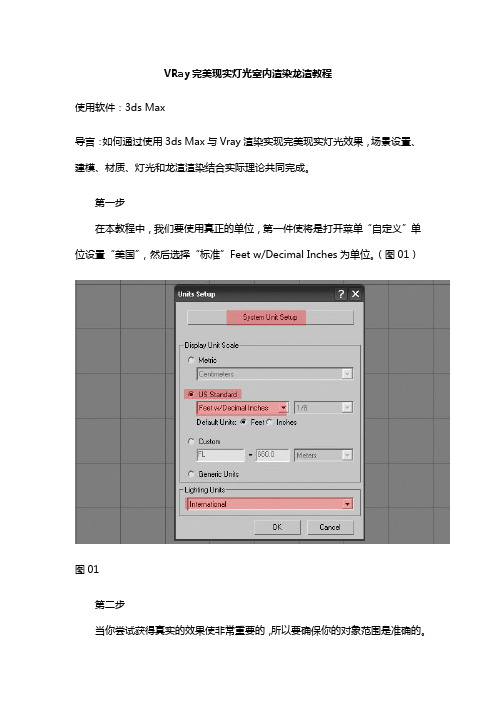
VRay完美现实灯光室内渲染龙渲教程使用软件:3ds Max导言:如何通过使用3ds Max与Vray渲染实现完美现实灯光效果,场景设置、建模、材质、灯光和龙渲渲染结合实际理论共同完成。
第一步在本教程中,我们要使用真正的单位,第一件使将是打开菜单“自定义”单位设置“美国”,然后选择“标准”Feet w/Decimal Inches为单位。
(图01)图01第二步当你尝试获得真实的效果使非常重要的,所以要确保你的对象范围是准确的。
这将在实现一个很好的龙渲渲染效果起了重要作用。
此外,正如你所看到的景象是很简单的,只是一个很小的大堂(主要是模仿的盒子)。
注:主要的是,它是一个封闭的空间,环境光没有开口射入进来。
(图02)图02第三步按F10键,从“指定渲染器”标签,选择VRay渲染器。
这将使“VRay”作为您的渲染器,也使您的材质编辑器都为VRay材质。
(图03)图03第四步对场景所有的物体指定一个简单的VRay材质,并建立基本的场景灯光和渲染设置。
这是为了确定照明和渲染设置,为渲染节省时间。
因为一个普通材质的呈现比有反射和光泽的材质要快的多。
(图04)图04第五步现在测试灯光和调整渲染设置,来实现最终的结果。
(图05)图05第六步添加VRay物理相机到场景中。
(图06)图06第七步下图为物理相机的设置,大家可以好好看下。
(图07)图07第八步现在创建出各种VRay灯光。
灯光1到4直接影响着场景照明,而灯光5只会间接影响场景(形成的是一个反弹光的效果)。
(图08)图08第九步下图为各个灯光的参数设置,大家可以好好看下。
(图09)图09第十步回到灯光标签中,选择VRay下拉列表,并创建一个VRayies在右视图。
然后实例复制4个放置到图中的位置。
(图10、11)图10图11第十一步IES灯光的设置如下图,大家好好看一下。
(图12)图12第十二步下面就是来设置渲染器了,下图为已经设置好的,大家好好看一下。
(图13)图13第十三步在间接照明中选择发光贴图,使用灯光缓存。
《3DS MAX》课件——第10章 VRAY工作流程及渲染

A
PART ONE
重难点分析
一、重点:掌握VRAY工作流程 二、难点:掌握VRAY渲染设置
B
PART TWO
课程讲解
讲课内容:本节课主要任务是学习VRAY工作流程和VRAY渲染设置
一、Vray的工作流程 1、创建或者打开一个场景 2、指定VRay渲染器 3、设置材质
6
二、把渲染器选项卡设置成测试阶段的参数: ①把图像采样器改为“自适应细分“,把抗锯齿改为“CATMULL -ROM”,关闭默认灯光。 ②勾选间接照明GI,将“首次反射”调整为发光贴图模式 ,同时“二次反射”调整为灯光缓冲模式, 降低细分。
三、根据场景布置相应的灯光。
①开始布光时,从天光开始,然后逐步增加灯光,大体顺序为:天光----阳光---人工装饰光----补光。 ②如环境明暗灯光不理想,可适当调整天光强度至合适为止。
四、根据实际的情况再次调整场景的灯光和材质
五、正式渲染 1)调高抗鉅尺级别, 2)设置出图的尺寸, 3)渲染出大图
8
C
PA结:
1、掌握VRAY工作流程 2、掌握VRAY渲染设置
D
PART FOUR
作
业
1.日景布光练习 2.VRAY出图设置
Vr精选渲染知识和出图流程及参数设置
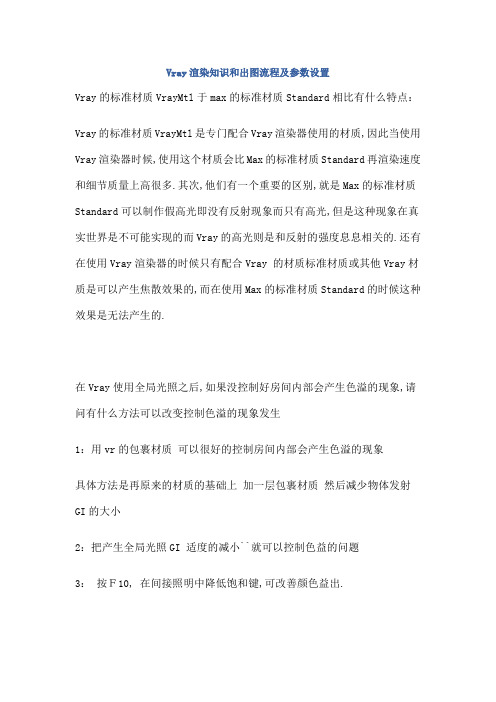
Vray渲染知识和出图流程及参数设置Vray的标准材质VrayMtl于max的标准材质Standard相比有什么特点:Vray的标准材质VrayMtl是专门配合Vray渲染器使用的材质,因此当使用Vray渲染器时候,使用这个材质会比Max的标准材质Standard再渲染速度和细节质量上高很多.其次,他们有一个重要的区别,就是Max的标准材质Standard可以制作假高光即没有反射现象而只有高光,但是这种现象在真实世界是不可能实现的而Vray的高光则是和反射的强度息息相关的.还有在使用Vray渲染器的时候只有配合Vray 的材质标准材质或其他Vray材质是可以产生焦散效果的,而在使用Max的标准材质Standard的时候这种效果是无法产生的.在Vray使用全局光照之后,如果没控制好房间内部会产生色溢的现象,请问有什么方法可以改变控制色溢的现象发生1:用vr的包裹材质可以很好的控制房间内部会产生色溢的现象具体方法是再原来的材质的基础上加一层包裹材质然后减少物体发射GI的大小2:把产生全局光照GI 适度的减小``就可以控制色益的问题3:按F10, 在间接照明中降低饱和键,可改善颜色益出.使用Vray渲染,如果没控制好参数,会产生噪点,如何处理造成图面有噪点的原因主要和材质选择和灯光的曝光不足有主要关系1:在选择材质方面最好选择Vray的材质而不要选择Max的材质2:提高首次和第二次的反弹倍增值Primary bounces及Secondary bounces 的Multiplier以提高间接照明的反弹亮度.3:增加细分值,其中包括灯光的细分,材质的细分,半球细分值,焦散的细分,模糊细分,全局细分等细分值.它可以有效的提高对细节的表现效果4:提高采样的数值,如补差采样Interp sample等采样的比率及数值.它可以提高Vray对场景渲染的准确性,减少误差和噪点的产生5通过对Vray的核心技术rQMC sampler的设置来控制噪点的产生.他实际上是对Vray一种早期性终止技术的控制.Adaptive amount 是控制应用的范围数值越小则应用的范围越小,产生的效果越准确,噪点也就越少,但时间会成倍的加长Noise threshold 噪点极限值它决定了Vray在执行早期性终止技术之前,对场景进行评估的准确性.较小的数值有较高的准确性,意味着用户指定Vray的最终渲染效果必须达到一个非常准确的程度有较少的噪点反之,则要求Vray的最终渲染结果不用达到十分准确的效果会有较多的噪点Min samples最小采样数它实际是控制Vray在应用早期性终止技术时,每条光线被打散后想成的最小光线的个数,数值越大,光线传递越充分,携带的物体颜色信息越准确,渲染出的结果也越精细,噪点也越少.Global subdivs multiplier全局细分倍增值这里控制的是Vray全部的细分的倍增值,他会对之前第三点里的所以细分值全部倍增,所以要谨慎使用5:如果图像已经渲染完成了,也就没法在Max和Vray中进行调节了,但是我们可以到Photoshop中对噪点进行一下简单的处理,我们可以使用滤镜中的模糊--特殊模糊或者高斯模糊,噪点进行简单的处理,但是要注意的是,数值不能给的太大,给的太大会丢失很多细节.vray渲染器相当于max自身的渲染器,有什么特点vray具有3个大特点:1表现真实:可以达到照片级别,电影级别的渲染质量,像指环王中的某些场景就是利用它渲染的.2应用广泛:因为vray支持像3Dmax、Maya、Sketchup、Rhino等许多的三位软件,因此深受广大设计师的喜爱,也因此应用到了室内、室外、产品、景观设计表现及影视动画、建筑环游等诸多领域.3适应性强:vray自身有很多的参数可供使用者进行调节,可根据实际情况,控制渲染的时间渲染的速度,从而出不同效果与质量的图片.vray渲染器主要分布在max中的什么地方,其作用又是什么vray渲染器,主要分布在max的4个区域中1渲染参数的设置区域渲染菜单区主要是对vray的渲染参数进行设置2材质编辑区域材质编辑器,用于对vray材质的编辑和修改3创建修改参数区域创建修改面板,用于创建编辑和修改vray特有的物体4环境和效果区域环境和效果面板,用于制作特殊的环境效果.vray全局光照明间接光照明的概念和工作原理是什么全局光照GI全称是Global Illumination,是一种高级照明技术,他能模拟真实世界的光线反弹照射的现象.它实际上是通过将一束光线投射到物体后被打散成n条不同方向带有不同该物体信息的光线继续传递、反射、照射其他物体,当这条光线再次照射到物体之后,每一条光线再次被打散成n 条光线继续传递光能信息,照射其他物体,如此循环,直至达到用户说设定的要求效果或者说最终效果达到用户要求是,光线将终止传递,而这一传递过程就是被成为光能传递,也就是全局光照GI.vray有几中渲染引擎,分别是什么rradiance map 发光渲染引擎Photon map 光子渲染引擎Quasi-Monte Carlo 准蒙特卡罗渲染引擎Light cache 灯光缓存渲染引擎Irradiance map发光贴图是基于发光缓存的计算方式,仅计算场景中我们能看的见的面,而其他的不去计算,计算速度也比其他几种快一些,尤其适合有大量平坦表面的场景.对比其他几种,它产生的躁点也很少.并且可以被保存以便下次渲染时调用在跑完光子图保存后想更换其他材质就不需要重新计算 gi对面光原产生的直接慢反射有加速的效果.当然缺点也是有的在更换角度后可能会有模糊.丢失的情况.参数设的低的话还可能导致动画闪烁也就是丢贞.Photon map光子贴图是建立在从光源发出的并能在场景中来回反弹的一种光线粒子也就是光子.它主要用与场景中近似值的计算,通常是用于第二反弹里面,让整个场景变的更真实一些.大家要注意Photon map只支持vr灯光,对max的灯光是不会产生gi效果的Quasi-Monte Carlo 准蒙特卡罗Quasi-Monte Carlo 准蒙特卡罗会单独计算每个点的gi因此速度会非常慢,但效果也是最精确的,尤其是表现有大量细节的场景.它的参数比较少只有两个一个第二个参数只有在两次都选择Quasi-Monte Carlo方式的时候才有效.Light cache灯光缓存Light cache灯光缓存是建立在追踪摄影机可见的许许多多光线路径的基础上,和发光贴图正好是相反的,是逆向的.它对灯光没什么限制只要灯光被vr支持它就支持.在做预览时是很快的.它可以单独完成对整个场景的gi照明,也可以配合别的贴图做二次反弹.vray提供了几种不同的采样算法他们分别是什么又有什么特点fixed rate修正率SubdivisionQMCvray提供了三种不同的图像采样方式,一种是不进行优化的直接算法fixed rate修正率,简单理解成每像素发射n条射线向场景,这个n是个正平方数,subdivis为1就是每像素发1条,sub2就是2乘2条,……没有马虎,每个像素都是n条;这样的结果有好有坏,一个值得注意的好的结果就是每像素的精度一样,整个图片的精度一样,比较明显的缺点是没有优化,对于许多对应场景内容很简单的像素作了过多的计算,还有一个就是不能用负数,就是说不能每4个像素放射一条射线……当你需要最快的预览时候可能需要这么做……vray的另外两个采样系统都是属于优化算法,就是会去判断哪些像素对应的场景内容比较多,从而发射更多的射线去计算这些复杂像素,这样就比较容易理解了,所谓min什么就是最少发射射线数,max就是最多,adaptive subdivision可以用负数了,-1就是每4像素发一条,-2就是每16像素发一条……这两个算法上有着很多区别,我们重要的是关注他们的实用意义.QMC适用于那些高细节内容的场景,如果你的场景近景有很细腻的贴图或者模糊反射或者用了vrayfur毛发,强烈推荐你用这个.subdivision有着进一步进行优化的复杂的算法,适用于一般的场景一般的成图质量,优点就是速度明显比QMC快,min默认-1,如果你需要更快,可以改成-2……建议渲染最后成图用QMC,测试预览用Subdivision或者fixed在发光贴图渲染引擎Irradiance map的发光贴图模式选择中Mode中有几种模式可供选择,他们分别是什么,又有什么特点单帧:为每帧创建新的发光贴图,这个模式适合于静帧和有移动对象的动画多帧累加:在启动渲染时,重置发光贴图,然后每动画帧在必要时把细节累加到已计算好的贴图上,每个模式适合于穿行动画从文件:在启动渲染时从文件加载发光贴图,不再计算新的采样,这个模式适合于有预先计算好的发光贴图的穿行动画添加到当前贴图:在每帧,计算一张新的发光贴图,然后添加到已在内存的贴图,除了一些特殊案列外,不推荐使用这个模式,使用增量来代替添加模式增量添加到当前贴图:在每帧,仅仅在必要时才把采样添加到已存在的贴图,这个模式适合于穿行动画块模式:在这个模式,计算每渲染块单独的发光贴图,不计算全局发光贴图,除了一些特殊案列外,不推荐使用这个模式,使用单帧模式来代替动画预处理:为每帧单独计算新的发光贴图并保存,在这个模式,不渲染最终的图像-仅计算出全局发光贴图,这是作为预先与移动对象渲染动画的第一步动画渲染:使用已计算好的动画预处理发光贴图并与移动对象以插补的方式进行渲染最终的动画vray共有多少种材质,都是什么vray除了光线追踪材质Raytrace,高级照明越界材质Advanced Lighting Override及不光滑/阴影材质Matte/Shade他支持所有的max默认材质. 除了这个之外,vray还有vray双面材质Vray2SideMtlvray混合材质VrayBlendMtlvray3S材质VrayFastSSSvray灯光材质VrayLightMtlvray 标准材质VrayMtlvray包裹材质VrayMtl/Wrappervray瓦解材质VrayOverrideMtlVray的出图流程1创建或者打开一个场景2指定VRay渲染器3设置材质4根据场景布置相应的灯光.5把渲染器选项卡的设置成测试阶段的参数:1把抗锯齿系数调低,并关闭缺省灯和反折射.2勾选Gi,将直接光传调整为lrradiance map模式光照贴图模式调整min rate最小采样和max rate最大采样为-6,-5,同时间接光调整为QMC或light cache灯光缓存模式,降低细分.3开始布光时,从天光开始,然后逐步增加灯光,大体顺序为:天光----阳光----人工装饰光----补光.4勾选sky light天光开关,测试渲染.5如环境明暗灯光不理想,可适当调整天光强度或提高暴光方式中的dark multiplier 暗部亮度,至直合适为止.6打开反射,折射调整主要材质6根据实际的情况再次调整场景的灯光和材质7渲染光照光子文件1设置保存光子文件2调整lrradiance map光贴图模式,min rate最小采样和max rate最大采样为-5,-1或-5,-2或更高,同时QMClight cache subdirs 细分值调高,正式跑小图,保存光子文件.8 正式渲染1调高抗钜尺级别,2设置出图的尺寸,3调用光子文件渲染出大图.对于室内的场景照明,使用全局照明系统,有多少种灯光搭配方法可以照亮室内的场景一般情况白天可以用Vraylight Max天光,Vraylight Vray环境光,Vraysun Vraysky,利用自发光板照射等方法都可以.夜景更具实际的情况有吸顶灯,台灯,筒灯,射灯,还有灯带一般情况下,吸顶灯可以用泛光灯,还有VR灯光来模拟,台灯,还有筒灯,就用光域网就可以了,灯带就用VR灯光来模拟vray测试渲染用vray的默认渲染就可以.VR 最终渲染参数设置效果图渲染参数设置如下:vray缓冲帧启用,去掉渲染到内存帧,使用3D默认分辨率.全局开关里只需要去掉默认灯光的选项.图像采样里:图像采样器类型:自适应准蒙特卡洛.抗锯齿:选择M开头那个.参数不变.多的自适应准蒙特卡洛里参数也不变.一般都是1 4.间接照明:开.默认的勾选折射,千万不要点反射.1次反弹下拉用发光贴图2次用灯光缓冲.灯光缓冲:细分:1000 进程4采样大小,勾选显示计算状态.其他默认散焦:关闭环境:全局光开关,只勾选第一个.RQMC:适应数量:噪波:最小采样值20 其他默认颜色映射:线性倍增:三项全部勾选后边的"子项亮度输出"和"亮度背景"还有"影响背景".出图流程总共分为两阶段第一阶段:测试阶段第二阶段:出图阶段-------------------------------------------------------------------------------------------- 在第一阶段内包括三个部分: 1、设定测试渲染参数 2、布置场景灯光 3、设置材质及贴图1、设定测试渲染参数:抗锯齿功能调低→ 关闭缺省灯及反射、折射→ 勾选GI,将min rate和max rate设置为-6 -5 I同时间接光设置为QMC或者LIGHT CACHE→ 将VRAY SYSTEM内的Rander region设置为128 128.注:许多高手的个性化设置技巧需要自行添加.... 2、布置场景灯光:大体顺序为〖天光→阳光→人工光→补光〗然后调整每一类灯光的参数直到场景内光效气氛理想为止. 注:具体每类灯光的参数怎么达到接近现实要靠各位对平时生活中的观察、分析才可以实现理想效果. 我在这里提醒大家对灯光设置的几点要素:①冷、暖色调交叉的把握.②特意暴光过度为表现仿真视觉冲击.③考虑全局大明、暗调子... 3、设置场景内材质:大体顺序为〖添加贴图→调整材质output→折射、反射→置换〗注:这个顺序是参照影响渲图速度的程度来排序的,可能与有些高手的方法不同.不过自我感觉良好.. 在第二阶段内包括两个部分: 1、设置保存光子文件 2、正式跑大图. 1、设置保存光子文件:调整irradiance map的min rate 和max rate分别为-5 -1或者-5 -2,亦可调至更高.同时调高QMC或者light cache subdivs灯光细分值,调多少看你电脑有多好.然后开始跑正式小图,保存光子文件. 注:跑小图时不必提高抗锯齿参数,不影响最终大图质量.许多高手的个性化设置技巧需要自行添加... 2、正式跑大图:调高抗锯齿参数→调用光子贴图文件进行最终渲染.。
- 1、下载文档前请自行甄别文档内容的完整性,平台不提供额外的编辑、内容补充、找答案等附加服务。
- 2、"仅部分预览"的文档,不可在线预览部分如存在完整性等问题,可反馈申请退款(可完整预览的文档不适用该条件!)。
- 3、如文档侵犯您的权益,请联系客服反馈,我们会尽快为您处理(人工客服工作时间:9:00-18:30)。
【龙渲教程】正确的VRay动画渲染流程
关于使用VRay来进行动画渲染的方法讨论在各大论坛中都多次被反复提及,但仍有很多误区,我不打算一一列举,在这里我直接简洁明了地列出正确的渲染流水线:
第一大类:仅仅是摄像机运动的静态场景动画的渲染
type one:IRmap+BruteForce(QMC)的组合:
第一步(单帧调试阶段):
调试好DMC sampler核心管理器的参数在单帧下已获得良好的质量。
第二步(动画前数据计算阶段,俗称跑光):
1.保持次级引擎BruteForce(QMC)开启,勾选全局设置的Don't Render Image以跳过不必要的渲染计算过程。
2.根据摄像机运动情况预估隔帧数量,使用MultiFrame increamental模式,计算完全部动画的IRmap。
3.打开IRmapViewer观察计算完成的IRmap采样点分布情况,将采样点不足的部分,缺失采样点的部分,通过手动补光方式叠加并补全,得到最终准备动画渲染的IRmap文件(这一环节非常重要)。
第三步(渲染动画阶段):
1.IRmap模式改为 from file并读入之前准备好的最终IRmap文件。
2.将次级引擎关闭,即设置为none(因为所有计算结果已经存入在了IRmap的每个采样点中)。
3.将IRmap设置中的interplation sample设置为 10-15 (最终渲染时插值采样不能过大,否则将导致闪烁)。
4.渲染!
type two:IRmap+LightCache
第一步(单帧调试阶段):
调试好DMC sampler核心管理器的参数在单帧下已获得良好的质量。
第二步(动画前数据计算阶段,俗称跑光):
1.保持次级引擎LightCache开启,勾选全局设置的Don't Render Image以跳过不必要的渲染计算过程。
2.设置LightCache模式为SingleFrame方式,并在选项中去除勾选"Store direct light"这个选项(这点非常重要,去除这个选项将极大地避免Lightcache产生的GI闪烁)。
3.根据摄像机运动情况预估隔帧数量,使用MultiFrame increamental模式,计算完全部动画的IRmap。
4.打开IRmapViewer观察计算完成的IRmap采样点分布情况,将采样点不足的部分,缺失采样点的部分,通过手动补光方式叠加并补全,得到最终准备动画渲染的IRmap文件(这一环节非常重要)。
第三步(渲染动画阶段):
1.IRmap模式改为from file并读入之前准备好的最终IRmap文件。
2.这里分两种情况,如果场景中有大量模糊反折射需要利用lightcache来优化计算时间,可以保持次级引擎中LightCache仍旧开启,并且仍然为singleframe模式,如果不需要这样计算模糊反折射,将次级引擎关闭设置为none。
3.将IRmap设置中的interplation sample设置为10-15(最终渲染时插值采样不能过大,否则将导致闪烁)。
4.渲染!
第二大类:摄像机运动,物体和光源都在变化和运动
type one:IRmap+BruteForce(QMC)
第一步(单帧调试阶段):
调试好DMC sampler核心管理器的参数在单帧下已获得良好的质量
第二步(动画前数据计算阶段,俗称跑光):
1.保持次级引擎BruteForce开启,勾选全局设置的Don't Render Image以跳过不必要的渲染计算过程。
2.设置IRmap模式为Animation-prepass方式(它将生成一个IRmap序列而不是单个IRmap以对应整个动画)
3.计算全部的IRmap序列。
第三步(渲染动画阶段):
1.IRmap模式改为Animation-render方式,并读入之前计算好的最终IRmap序列。
2.将次级引擎关闭,即设置为none(因为所有计算结果已经存入在了IRmap的每个采样点中)。
3.将IRmap设置中的interplation sample设置为10-15(最终渲染时插值采样不能过大,否则将导致闪烁),并且将Interpolation frames设置为1(节省渲染时间)。
4.渲染!
type two:IRmap+LightCache
第一步(单帧调试阶段):
调试好DMC sampler核心管理器的参数在单帧下已获得良好的质量。
第二步(动画前数据计算阶段,俗称跑光):
1.保持次级引擎LightCache开启,勾选全局设置的Don't Render Image以跳过不必要的渲染计算过程。
2.设置LightCache模式为SingleFrame方式,并在选项中去除勾选"Store direct light"这个选项(这点非常重要,去除这个选项将极大地避免Lightcache产生的GI闪烁)。
3.设置IRmap模式为Animation-prepass方式(它将生成一个IRmap序列而不是单个IRmap以对应整个动画)。
4.计算全部的IRmap序列
第三步(渲染动画阶段)
1.IRmap模式改为Animation-render方式,并读入之前计算好的最终IRmap序列。
2.这里分两种情况,如果场景中有大量模糊反折射需要利用lightcache来优化计算时间,可以保持次级引擎中LightCache仍旧开启,并且仍然为singleframe模式,如果不需要这样计算模糊反折射,将次级引擎关闭设置为none。
3.将IRmap设置中的interplation sample设置为10-15(最终渲染时插值采样不能过大,否则将导致闪烁),并且将Interpolation frames设置为1(节省渲染时间)。
4.渲染!
另外,关于渲染中经常出现一些物体有奇怪白色亮点的问题,我在这里单独说明一下,这是由于模糊反射和深度反射产生的问题,原则上是物理正常的,不是bug,也很难免,这里提供两个方法:第一,将出现白点的材质,改为VrayMaterial,并在选项中将"treat glossy rays as GI“设置为"Always",并且确保关闭GI设置中的产生反射焦散的选项,即Reflection caustics保持关闭;
第二,将高亮物体(比如在反射中出现的很亮的物体、光源等)的反射深度降低,或者用OverrideMaterial将其反射通道给一个纯diffuse的材质。
最后提及几点很多朋友关注的问题:
1.VRay渲染片树时到底该不该使用opacity通道,答案是尽量不要用opacity通道,因为VRay的IRmap 计算过程不能很好的支持这一通道,将导致渲染速度非常的慢。
正确的做法是把原本贴在opacity通道上的mask黑白图贴在VRay材质的refraction通道里,并反转invert,然后将折射率IOR值设置为1,然后勾选"affect alpha"选项。
2.最安全的渲染动画的方法是什么,毫无疑问,QMC+QMC,新版本就是全部BruteForce,这种组合的情况下因为不存在插值计算GI,所以GI导致的闪烁将完全避免,但你仍需解决分布式光线数量过少所带来的噪点问题,就是说,你需要极大的代价来解决这一点。
3.我永远不赞成将运动的对象和静态场景放在一起渲染,无论从影视制作的角度上来讲还是从渲染成本上来讲都不可取,有很多方法可以将两者分离再合成,这样是效率最高的。
也能将问题最简化,更便于日后修改。
4.关于手动补IRmap采样点的方法
接前面提到的,当你用Multiframe跑完光以后,远处物体的IRmap采样点细节是肯定不够的,但你如果靠增加max min rate参数来试图解决这个问题,那么你就大错特错了,其实非常简单,用一个low级别的预设,在透视图下拉近你要增加细节的物体,然后single frame方式跑一次,存成文件,然后用IRmapViewer将两个文件合并就行了,用这种方法将所有细节不够的地方补齐,又快又效率,而且有针对性,绝不要想当然地用高参数跑光就能解决问题。
